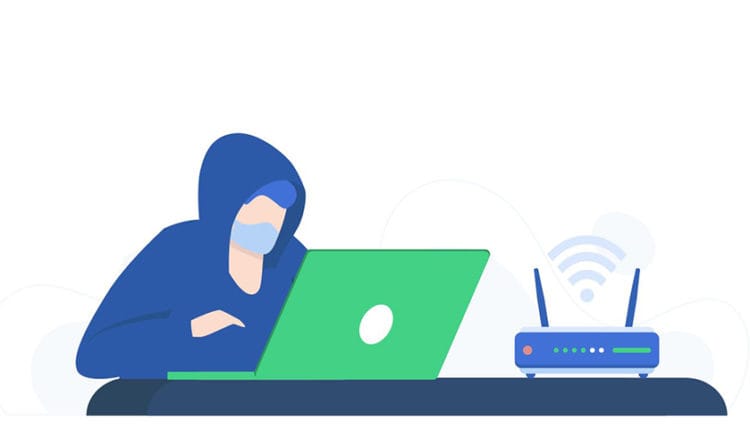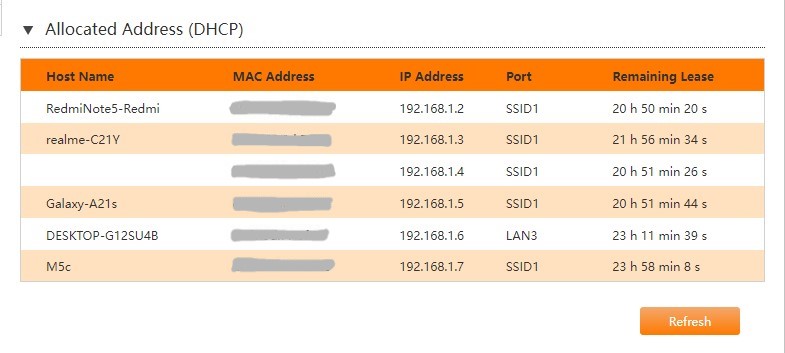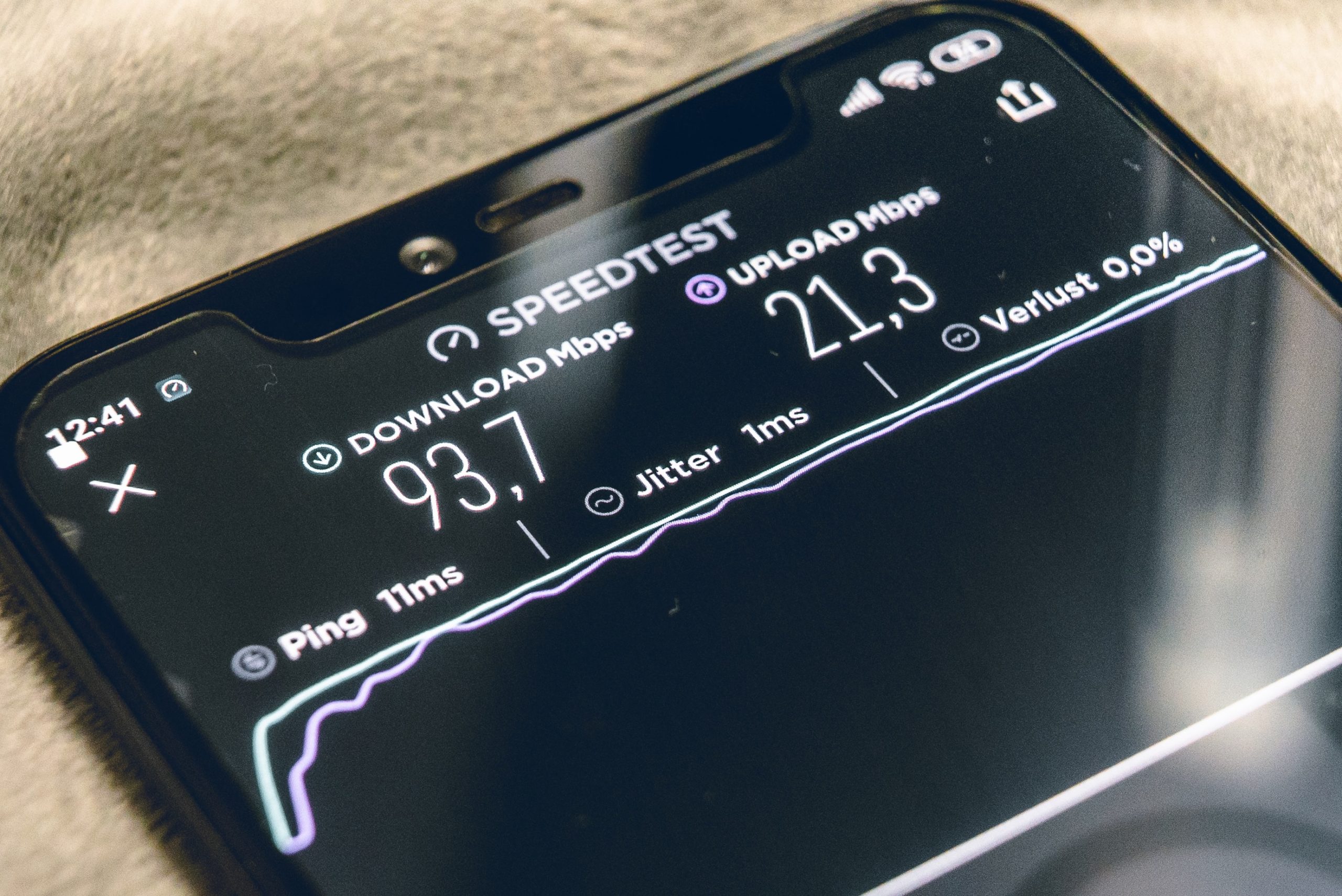طريقة معرفة مستخدمين الواي فاي المتصلين بالشبكة وحظرهم
يملك كل بيت الآن انترنت منزلي، عبر شركات الاتصالات المختلفة، الإنترنت المنزلي ينقسم إلى نوعين، الواي فاي وهو الإنترنت اللاسلكي للأجهزة، والـ Lan وهو الإنترنت المرتبط بسلك بحاسوبك، من الجيد معرفة مستخدمين الواي فاي وطريقة حظرهم من الشبكة. خاصة عندما تلاحظ مشاكل في اتصال الانترنت وتتسائل حينها ما هو سبب بطئ الواي فاي ولماذا ينقطع الإتصال في أغلب الأحيان، هذه المشاكل تزيد وينتج عنها وبطء الاستجابة، ويعود ذلك إلى العديد من الأسباب، العديد من الأجهزة المتصلة على الشبكة الخاصة بك، أو هناك من قام باختراق الشبكة ويستنفذ الإنترنت الخاص بك مما يؤثر عليك وعلى أجهزتك.
وفي أغلب الأحيان عند تشغيل الإنترنت المنزلي، لا ينتبه الكثيرون بالعديد من الإعدادات الواجب عليك ضبطها في صفحة الروتر الخاصة بشركة الاتصالات، هذه الإعدادات تزيد من حماية الإنترنت الخاص بك وتجعلك على علم بكافة الأجهزة المتصلة. لذلك سنتعرف على كيفية ضبط الإعدادات ومعرفة مستخدمين الواي فاي وحظرهم.
فتح صفحة الروتر وتغيير كلمة السر
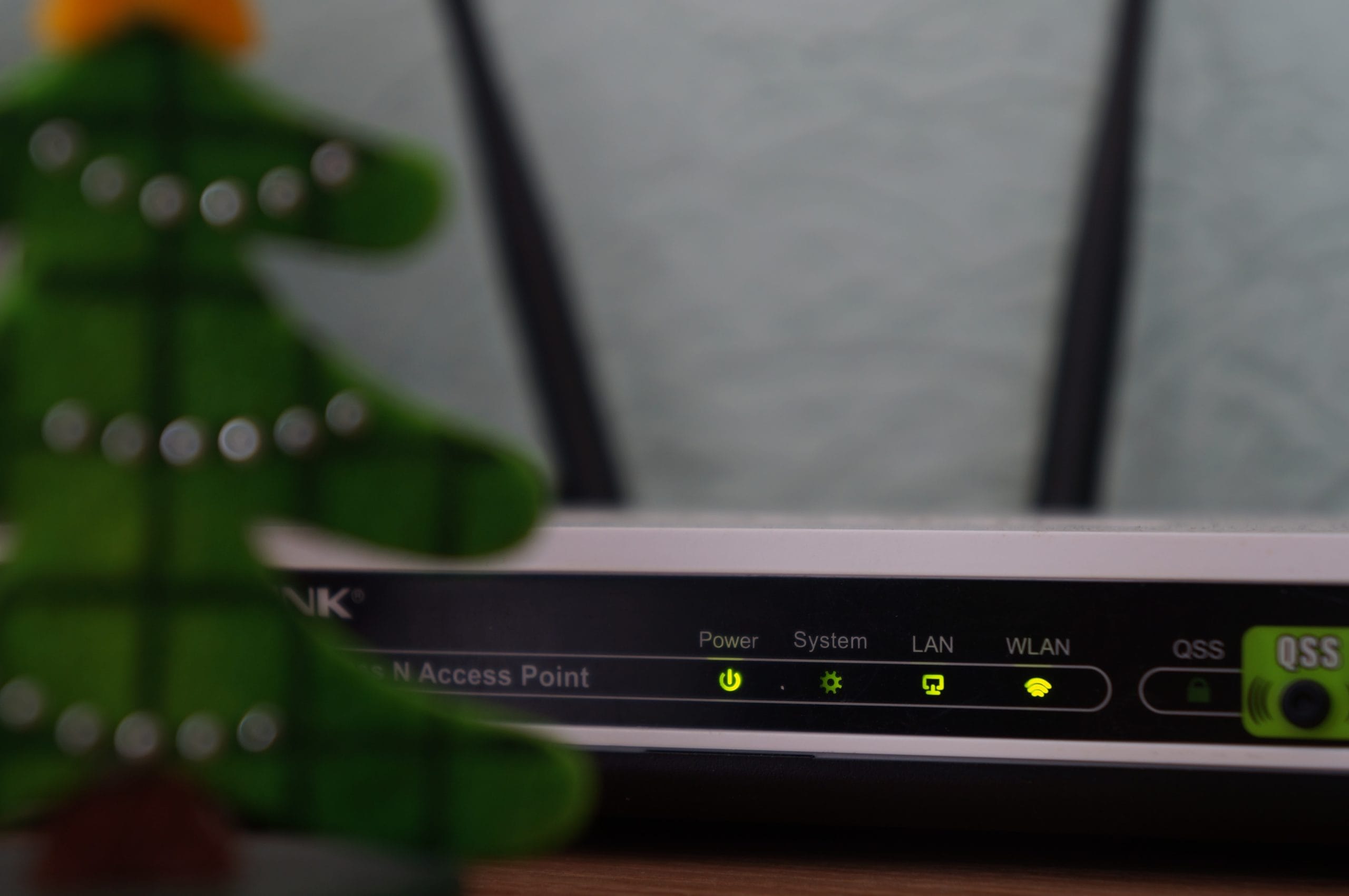 أول الخطوات التي تحتاجها، هو الوصول إلى صفحة الروتر الخاصة بك، يوفر لك ظهر الروتر جميع الإعدادات المطلوبة، فبالنظر بالخلف ستجد IP و Username و Password ويمكنك تغييرها بسهولة مع إتباع الخطوات العامة لأجهزة الروتر ومقدمه من ( Asus ).
أول الخطوات التي تحتاجها، هو الوصول إلى صفحة الروتر الخاصة بك، يوفر لك ظهر الروتر جميع الإعدادات المطلوبة، فبالنظر بالخلف ستجد IP و Username و Password ويمكنك تغييرها بسهولة مع إتباع الخطوات العامة لأجهزة الروتر ومقدمه من ( Asus ).
الخطوة التالية ستقوم بفتح المتصفح على حاسوبك أو هاتفك، ومن ثم تكتب الـ IP الخاص بالروتر في البحث، سيتم بشكل مباشر إرسالك إلى صفحة الروتر، سيطلب منك كلمة سر واسم المستخدم، وجميع هذه المعلومات موجودة على ظهر الروتر بالفعل.
بالوصول إلى صفحة الروتر والدخول لها، سنبدأ أول الخطوات بتغيير كلمة السر الخاصة بالروتر، من الجيد تغيير كلمة السر الخاصة بالروتر من حين لآخر، حتى تستعيد أمان شبكة الواي فاي الخاصة بك إن كانت تعرضت للاختراق أو يتصل عليها أشخاص متعددة يملكون كلمة السر الخاصة بك ولا تريدهم على الشبكة مرة أخرى، بتغيير كلمة سر الواي فاي سيقوم بطرد جميع المتواجدون على الشبكة، وسيحتاجوا كلمة السر الجديدة منك.
تختلف خطوات تغيير كلمة سر الواي فاي من شركة اتصالات إلى أخرى، ولكن الطريقة واحدة.
بعد الدخول إلى صفحة الروتر، ابحث عن كلمة إعدادات شبكة الواي فاي، وتندرج تحت أكثر من اسم، فيمكن أن تكون WLAN settings، أو Managment and privacy أو User Privacy أو WLAN SSID.
عند الوصول إلى تلك الإعدادات، ستجد بشكل مباشر اسم الشبكة الخاص بك، بالإضافة إلى إمكانية تغيير كلمة السر.
أثناء تغيير كلمة السر، يمكنك اختيار نوع التشفير الخاص بالواي فاي، تحت خانة Encryption Type، تأكد من اختيار WPA/WPA2، لزيادة الحماية الخاصة بشبكة الواي فاي.
بعد تغيير كلمة السر سيتم طرد كافة الأجهزة من على الشبكة، وسيتطلب إعادة ربطهم بالواي فاي مرة أخرى بكلمة السر الجديدة.
اقرأ أيضاً: طريقة اخفاء شبكة الواي فاي لأي راوتر لحمايتها من الاختراق
معرفة الأجهزة المتصلة بالواي فاي
الخطوة التالية، هي معرفة الأجهزة المتصلة بالشبكة، أغلب شركات الاتصالات، توفر هذه المعلومات بشكل مباشر في الصفحة الرئيسية، فستجدها تحت أحد المسميات التالية، WLAN Devices، أو Wireless Devices، أو Attached Devices أو DHCP.
بعد الوصول إلى تلك الإعدادات، ستجد جميع الأجهزة المتصلة بشبكة الواي فاي الخاصة بك، في بعض أجهزة الروتر الحديثة يتم كتابة اسم الجهاز المتصل بشكل مباشر، مثل iPhone 11 أو Xiaomi Redmi 11، وهكذا..
ولكن في أغلب الأحيان يتم كتابة الـ MAC Address الخاص بكل جهاز بدلا من الاسم أو كلاهما. الماك هو عبارة عن 12 رقم وحرف مميزين لكل جهاز من الأجهزة المتصلة بالروتر ومن خلاله يمكنك قطع الانترنت عن المشتركين في الراوتر بسهولة.
الخطوة التالية هو حذف الأجهزة الغير مرغوب بها من الشبكة، توفر لك بعض شركات الاتصالات إمكانية حذف الأجهزة بشكل سهل من نفس إعدادات الـ MAC Address، فستجد اختيار حذف أو Delete، أما في بعض الأجهزة الأخرى ستحتاج إلى حظر الـ MAC Address الخاص بكل جهاز بشكل يدوي من داخل إعدادات الروتر.
إذا لم تكن على علم بالـ MAC Address الخاص بأجهزتك، يمكنك حذف كافة الأجهزة من الشبكة، وتغيير كلمة السر كما ذكرنا بالأعلى، ومن ثم قم بتوصيل أجهزتك مرة أخرى واحد تلو الآخر، لتعرف الـ MAC Address الخاص به من صفحة الروتر كما ذكرنا، حتى تكون على دراية بالأجهزة الخاصة بك، وحذف أي أجهزة غير مرغوب بها من شبكة الواي فاي.
طريقة حذف الأجهزة المتصلة مع الواي فاي
إذا لم تكن شركة الاتصالات توفر لك إمكانية حذف الأجهزة بشكل مباشر، ستحتاج البحث في صفحة الروتر عن أحد المسميات الآتية MAC Filtering أو Access Control List، أو المصطلحات المشابهة.
عند الوصول إلى تلك الإعدادات سيتعين عليك إضافة الـ MAC Address الذي تريد حظره من الشبكة، أو يمكنك إضافة كافة الأجهزة الخاصة بك والمتصلة بالشبكة، ويتم حظر أي جهاز آخر يحاول الاتصال بالشبكة، فتوفر لك شركات الاتصالات أحد الاختيارين.
معلومات إضافية لضبط إعدادات الروتر وسرعة الإنترنت
- 1- إذا لم تستطع الوصول إلى أحد المعلومات المذكورة بالأعلى، يمكنك البحث عنها باسم الروتر على اليوتيوب، لتظهر لك الخطوات بالصورة لموديل الروتر الخاص بك.
- 2- تأكد من قدرة تحمل الأسلاك الخاصة بك من الروتر تحت خانة Actual Rate و Attainable Rate، ويتم توضيح سرعة التحميل وسرعة الرفع الحالية لك والتي تتحملها الأسلاك.
- 3- يمكنك تغيير الأسلاك الخاصة بالإنترنت لديك إن كانت متهالكة منذ فترة، فتتأثر السرعة بشكل كبير من الأسلاك المهملة لفترات طويلة.
- 4- تأكد من تفعيل السرعة القسوة للواي فاي من الروتر الخاص بك، عن طريق الذهاب إلى إعدادات الـ WLAN ثم WLAN Global Configuration، وتأكد من اختيار Mixed (802.11b/g/n) لتحصل على السرعة الكاملة.
- 5- يمكنك الإطلاع أيضاً على دليل أهم طرق تقوية اشارة الواي فاي في المنزل – 5 نصائح الذي قدمناه في وقت سابق.
الملخص
يمكنك الإعتماد على الطرق المذكورة في مقالنا لأجل معرفة مستخدمين الواي فاي المتصلين بالشبكة وحظرهم ولكن قبل ذلك يُفضل أن تذهب إلى إحصاءات الشبكة من صفحة الروتر الرئيسية ومعرفة الأجهزة الغريبة المتصلة على شبكة الواي فاي ومن ثم حظرها بأحد الحلول المتاحة. وينصح الخبراء بتغيير كلمة سر الواي فاي كل فترة لتجنب برامج تجاوز كلمة سر الشبكة والتي تقوم بكشف حماية شبكة الإنترنت المنزلية حسب قوة كلمة السر ولذلك يفضل تغييرها بكلمة سر قوية كل فترة زمنية.